TPLINKLOGIN.NET, TP-LINK yönlendirici oturum açma bilgilerinin bulunduğu standart adrestir. Kontrol paneline girmek için "admin-admin" kullanıcı adı ve şifresi kullanılır. Ayrıca, TP-Link yönlendiricisinin kişisel hesabı IP adresinde bulunur - 192.168.0.1 veya bazı modellerde 192.168.1.1. Peki ya //tplinklogin.net adresi açılmazsa ve web arayüzüne erişmeye çalıştığınızda bir hata oluşursa? Bir TP-LINK yönlendiricisine nasıl giriş yapılacağını birlikte bulalım.
Tplinklogin.net web arayüzü - TP-Link yönlendiricinizin kişisel hesabını 192.168.0.1'e girin
Bu bağlantı talimatları evrenseldir ve herhangi bir TP-Link yönlendiricisini (TL-WR740N, TL-WR840N, TL-WR841N vb.) Yapılandırmak için uygundur.

Yeni modellerde, "tplinklogin.net" adresindeki TP-Link yönlendiricisinin kişisel hesabına giriş, banal dikkatsizlik nedeniyle artık kullanılamıyor - şirket alan adı için ödeme yapmayı unuttu ve başka ellere geçti. Yönlendiricinin web arayüzü artık "192.168.0.1" IP adresinde bulunmaktadır. Bağlantı için kullanıcı adı ve şifre aynı kaldı - admin-admin
Dedikleri gibi "ocaktan" başlayalım ve en uygun fiyatlı TP-LINK TL-WR741N yönlendiricilerinden biri bugün bu konuda bize yardımcı olacak.
- Genellikle yönlendiriciyle birlikte gelen bir Ethernet ağ kablosu kullanarak bilgisayara bağlarız. Bu kablo, anakartın RJ-45 ağ konektörüne veya ayrı bir bilgisayar ağ kartına takılmalıdır.

- Diğer uç, yönlendirici üzerindeki "LAN" bağlantı noktasıdır - ya sarıdır ya da TP-LINK için bir numara ile işaretlenmiştir. "WAN" konektörüne - İnternet sağlayıcısından bir kablo.


- Bundan sonra, yönlendiricinin gücünü bağlarız, kasanın üzerindeki "AÇIK" düğmesiyle WiFi'yi açarız ve küçük bir derin "Sıfırla" düğmesini kullanarak ayarları fabrika ayarlarına sıfırlarız - basmak için bir kalem veya başka bir ince nesne almanız gerekir, 10 saniye basılı tutun.
Bundan sonra, çoğu kullanıcı bir tarayıcı açar ve //tplinklogin.net adresini girer ve vakaların% 50'sinde TP-Link yönlendirici ayarlarına girmenin imkansız olduğuna dair bir hata alırlar.

Bir bilgisayarı, TPLINKLOGIN.NET yönetici adresinden TP-Link yönlendiricisinde oturum açacak şekilde nasıl yapılandırabilirim?
Tplinklogin.net adresinde yönlendirici ayarlarının girilmesi imkansız olduğunda sorun, PC ağ kartını yönlendiriciye bağlamak için Windows'ta yanlış ayarlarda yatmaktadır. Bu nedenle, aşağıdaki zincir boyunca bilgisayarın ağ bağlantılarının parametrelerine gidiyoruz: Başlat - Denetim Masası - Ağ ve İnternet - Ağ ve Paylaşım Merkezi - Adaptör ayarlarını değiştirin.

"Yerel Alan Bağlantısı" na sağ tıklayın ve "Özellikler - İnternet Protokolü sürüm 4" bölümünü açın

Burada, IP adresi ve DNS sunucularındaki onay kutularını "Otomatik alındı" olarak ayarlamanız gerekir - bunlar bize yönlendirici tarafından otomatik olarak verilecektir. Son noktaya dikkat edin - eğer bazı genel sunucular DNS olarak kayıtlıysa, örneğin 8.8.8.8 veya 4.4.4.4, o zaman "tplinklogin.net" veya "tplinkmodem.net" adresine gidemezsiniz. Diğer bir olası seçenek, yönlendiricinin IP adresini buraya kaydetmektir, varsayılan olarak "192.168.0.1" gibi görünür.
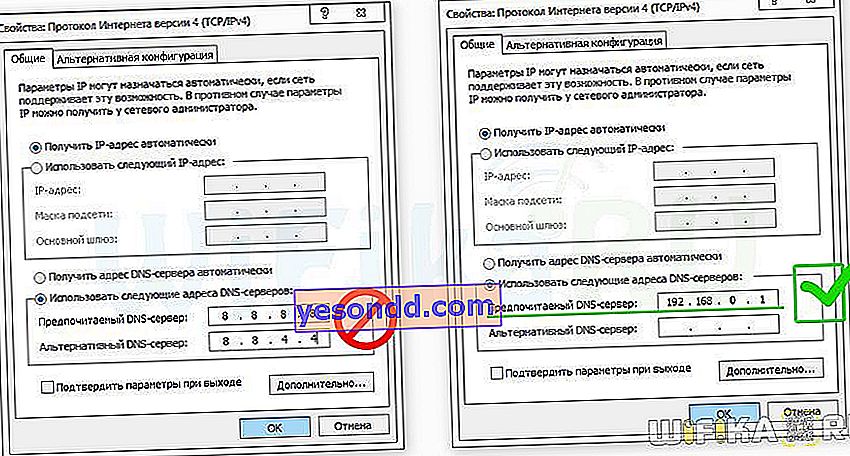
WiFi Windows 10'a bağlanmanız gerekiyorsa, o zaman bir ağ bağdaştırıcısı seçme yolu biraz farklıdır - "Başlat" ı sağ tıklamanız, "Ağ Bağlantıları" nı seçmeniz ve ardından "Bağdaştırıcı Ayarları" bölümünü açmanız gerekir.
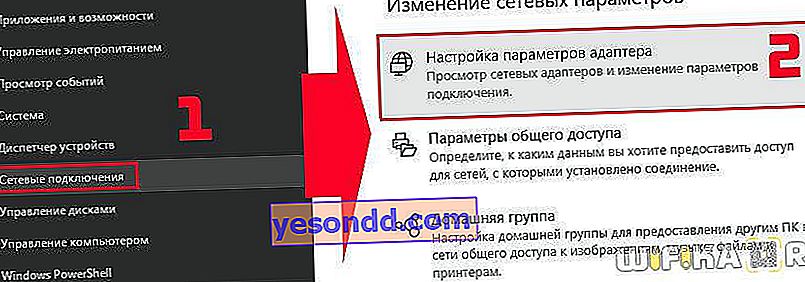
Dahası, her şey yukarıda anlattığımla tamamen aynı.
Parametreleri "Tamam" düğmesiyle kaydedin.
TPLINKLOGIN.NET yönlendiricisinin kişisel hesabına admin-admin aracılığıyla nasıl girilir?
Ardından, tarayıcıya gidin ve imrenilen adresi "" yazın. TP-Link yönlendiricisine giriş yetkilendirme ile açılacaktır - "admin-admin" oturum açma-şifre çiftini girin.

Yönetici paneline ulaşıyoruz - TP-LINK yönlendiriciyi yapılandırmak için birçok menü öğesi var, ancak en kolay yol "Hızlı kurulum" ile başlamaktır.

Öncelikle internet bağlantınızın türünü seçmeniz gerekir. Otomatik moda güvenmemelisiniz - İnternet erişim hizmetlerinin sağlanması için sözleşmenin kağıdını bulmak ve bağlantı için gerekli tüm verileri orada aramak daha iyidir. İnternetim PPPoE modunda çalışıyor - onu seçeceğim.

Ardından, aynı sözleşmeden neyin gerekli olduğunu - giriş, şifre ve gerekirse başka bir şey giriyoruz.

Ardından, kablosuz bağlantılar için TP-Link ayarlarını yapıyoruz. İlk aşamada WiFi ağınız (SSID) için bir isim ve 8 karakterlik bir şifre bulmak yeterlidir. Şifreleme türü olarak "WPA2-Kişisel" seçin. Gerisi varsayılan olarak bırakılabilir.
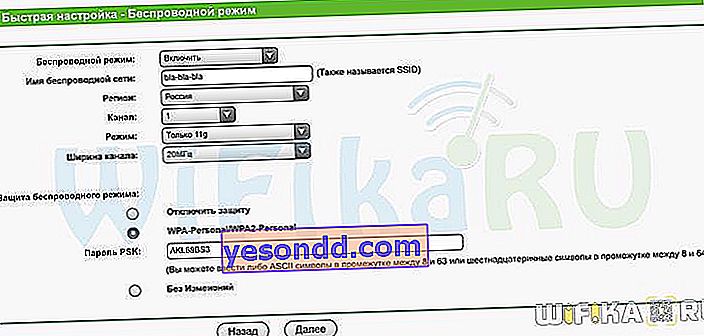
Son adımda yönlendiriciyi yeniden başlatıyoruz.
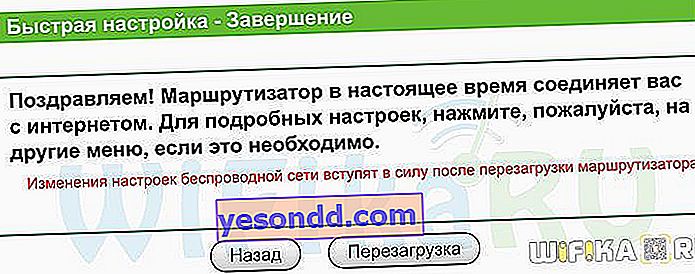
Bu işlemler, TP-Link yönlendiricisinin kişisel hesabına tplinklogin.net veya 192.168.0.1 adresindeki web arayüzü üzerinden girmek ve İnternet ile çalışmak üzere yapılandırmak için yeterlidir. Bu arada, TP-Link yönlendiricisine telefonunuzdan bir mobil uygulama aracılığıyla da girebilirsiniz - buna ayrı bir makale ayrılmıştır. Kullanmaya başlayın ve blogumuzdaki diğer makaleleri okuyarak diğer ayarlarda ustalaşabilirsiniz.
İyi şanslar!



